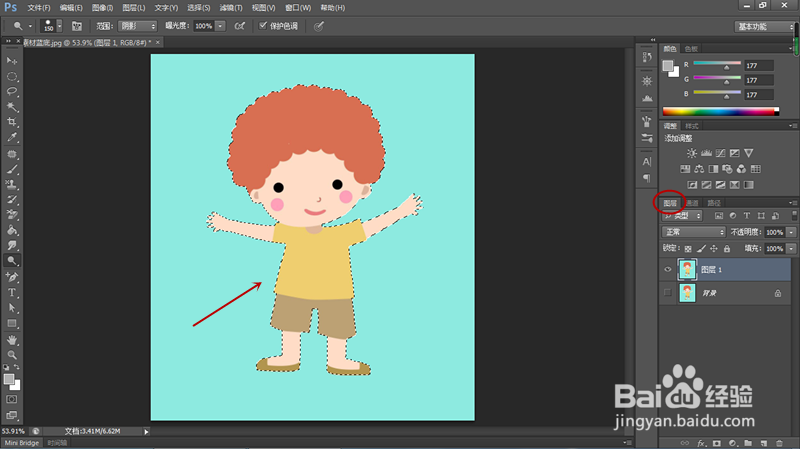PS如何使用通道抠图
1、打开素材图片,我们要把卡通人物抠出,首先按键盘组合键Ctrl+J将图层复制一份。

2、点击图层面板上的通道面板,切换到通道界面,可以看到分颜色通道。

3、选择对比明显的红色通道,右键点击弹出菜单后选择“复制通道”,弹出复制通道对话框后点击确定按钮关闭对话框。


4、选中复制的红色通道,Ctrl+M调出曲线对话框,选择设置黑场吸管后单击通道中背景部分,背景变为黑色。
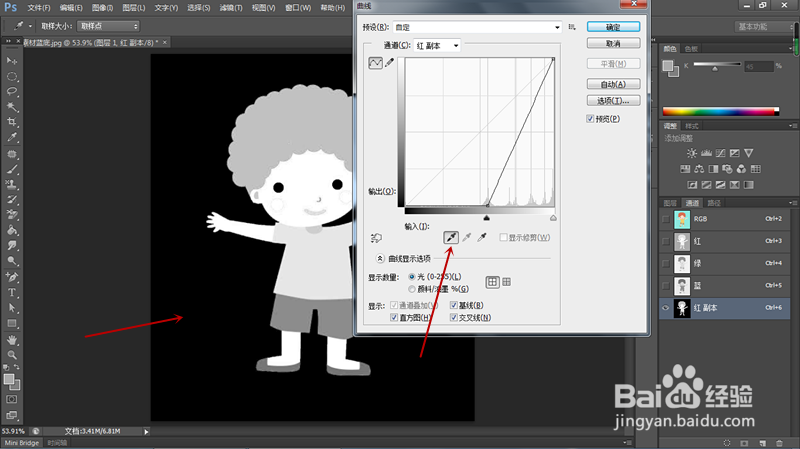
5、选择设置白场吸管后单击通道中人物部分,人物大部分变为白色,只有眼睛仍然是黑色。

6、选择工具箱中的简单工具,在通道图像中眼睛位置反复涂抹,直到眼睛变为白色。


7、按住Ctrl键鼠标点击复制的红色通道图像缩略图,生成人物选区。

8、点击图层按钮切换到图层面白,人物图像被抠出。